Hauptinhalt:
![]() Über den Autor
Über den Autor
![]() Reviews und Preise
Reviews und Preise
Snapchat ist derzeit eine der weltweit beliebtesten Social-Media-Apps, die den Nutzern eine bunte Plattform und einen großen Raum bietet, um ihr Leben in Form von Videos oder Fotos zu teilen.
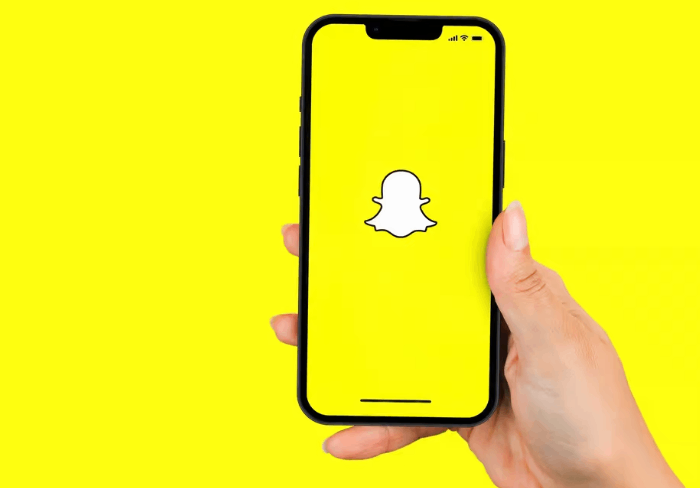
Einige Nutzer haben jedoch eine Einschränkung bei der Verwendung von Snapchat festgestellt - während der Videoaufnahme muss der Nutzer die Aufnahmetaste gedrückt halten, um sicherzustellen, dass der Aufnahmeprozess funktioniert.
Wie kann man Snapchat Video aufnehmen ohne drücken? Keine Sorge! Obwohl Snapchat noch nicht die Funktion entwickelt hat, Videos freihändig aufzunehmen, gibt es dennoch 5 Möglichkeiten, dieses Problem für uns zu lösen.
Snapchat freihändig aufnehmen
Unabhängig davon, ob Sie iOS oder Android verwenden, bietet Snapchat eine einfache Lösung für alle Nutzer, wie man Snapchat aufnimmt, ohne die Taste gedrückt zu halten.
Befolge die folgenden Schritte, um Snapchat freihändig aufzunehmen.
Schritt 1. Öffnen Sie Snapchat. Nachdem Sie den gewünschten kostenlosen Videofilter hinzugefügt haben, drücke und halte die Aufnahmetaste am unteren Rand des Bildschirms.
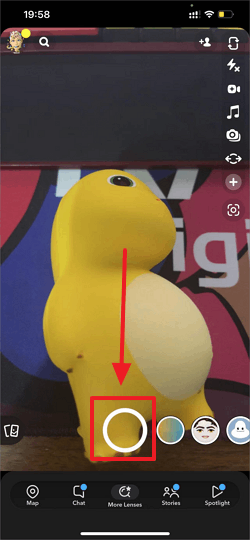
Schritt 2. Drücke lange auf die Taste und bewege dann deinen Finger nach links, woraufhin ein Sperrsymbol erscheint. Schieben Sie Ihren Finger über das Symbol, lassen Sie ihn los und Snapchat wird den Aufnahmeprozess automatisch für Sie fortsetzen
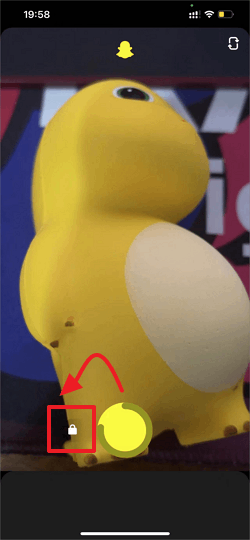
Schritt 3. Nachdem Sie die gewünschten Daten aufgenommen haben, drücken Sie erneut auf die Schaltfläche, um den Vorgang zu beenden.
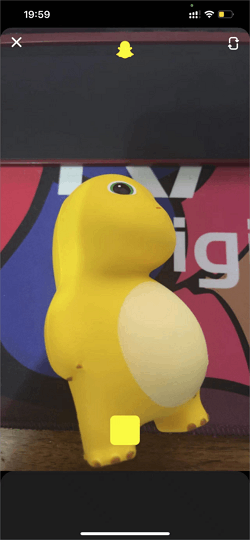
Dabei werden wahrscheinlich einige Videoinhalte produziert, die Sie in den ersten paar Sekunden nicht brauchen, aber Sie können das Video so zuschneiden, dass Sie die besten Effekte erzielen. Wenn Sie noch nicht wissen, wie Sie Snapchat-Videos zuschneiden können, lesen Sie den folgenden Artikel.
Snapchat aufnehmen, ohne die Taste gedrückt zu halten, mit der Timer-Funktion
Wenn Sie es lästig finden, immer eine Taste gedrückt zu halten, können Sie natürlich auch das Timer-Tool von Snapchat verwenden, mit dem Sie auch Videos ohne Hände auf Snapchat aufnehmen können.
Bitte befolgen Sie die 4 einfachen Schritte unten.
Schritt 1. Öffne Snapchat, wähle das "+"-Symbol in der Symbolleiste auf der rechten Seite deines Telefons und füge den Timer zur Symbolleiste hinzu.
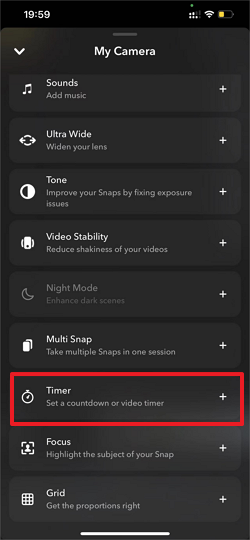
Schritt 2. Klicken Sie erneut auf "+" und wählen Sie Timer.
Schritt 3. Am unteren Rand des Bildschirms erscheint das Fenster zur Einstellung des Video-Timers. Schieben Sie den Schieberegler, um die Länge des Videos auszuwählen, das Sie aufnehmen möchten (bis zu 10 Sekunden). Wenn Sie Ihre Entscheidung getroffen haben, klicken Sie auf die Schaltfläche Timer einstellen.
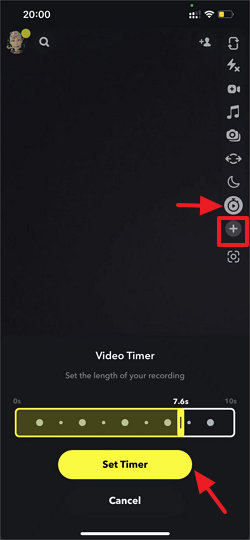
Schritt 4. Klicken Sie dann auf die Schaltfläche "Aufnehmen". Snapchat beginnt dann automatisch mit der Aufnahme und stoppt den Vorgang, wenn die von Ihnen festgelegte Zeit abgelaufen ist.
Snapchat aufnehmen, ohne die Taste auf dem iPhone zu drücken
Zusätzlich zu den integrierten Funktionen von Snapchat gibt es für iOS-Nutzer eine Möglichkeit, Snapchat-Videos aufzunehmen, ohne die Taste auf dem iPhone gedrückt zu halten.
Schritt 1. Navigieren Sie zu Einstellungen> Eingabehilfen> Touch> AssistiveTouch> Neue Geste erstellen.
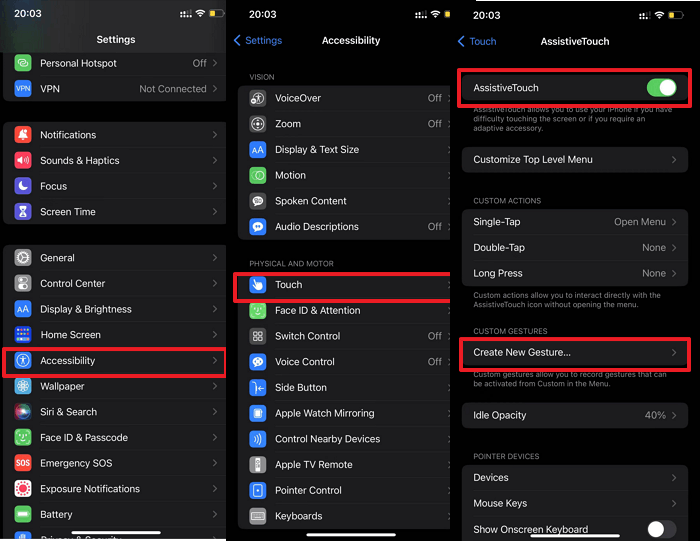
Schritt 2. Halten Sie Ihren Finger auf dem Telefondisplay gedrückt, um eine Geste zu erstellen, und speichern Sie sie, wenn der blaue Fortschrittsbalken unten auf dem Bildschirm vollständig ist.
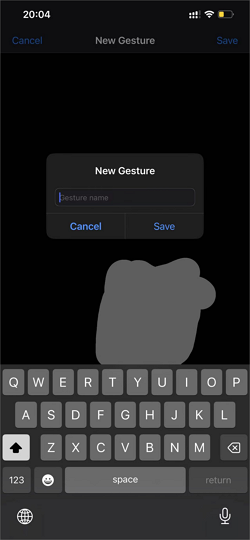
Schritt 3. Öffne Snapchat, klicke auf AssistiveTouch und wähle Benutzerdefiniert > die Geste, die Sie zuvor erstellt haben.
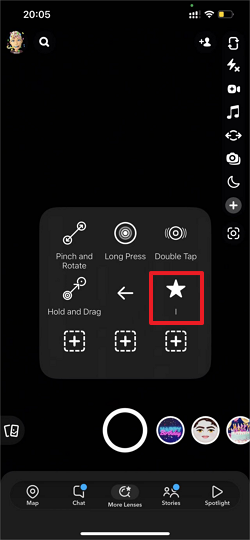
Schritt 4. Eine graue Grafik erscheint auf Ihrem Bildschirm. Ziehen Sie sie auf die Schaltfläche Aufnehmen.
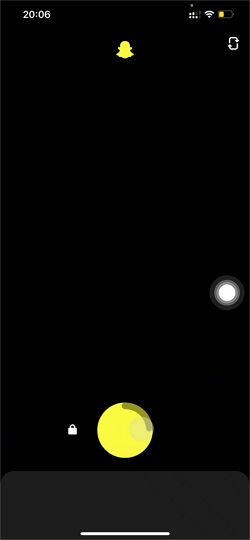
Schritt 5. Dann wird Ihre Geste Ihnen helfen, die Taste zu halten, und Sie können Snapchat ohne Ihre Hände aufnehmen.
Snapchat aufnehmen, ohne die Taste auf Android zu halten
Im Gegensatz zu Apple-Nutzern, die Snapchat mit der Funktion des iPhones freihändig aufnehmen können, bietet Android derzeit kein entsprechendes Tool. Sie können jedoch die Aufnahmeeinstellungen von Android verwenden, um die Arbeit physisch zu erledigen.
Sie müssen ein Gummiband vorbereiten, das sich nicht sehr gut dehnen lässt, und es an deinem Handy befestigen, während Sie bereit bist, Snapchat aufzunehmen.
Beachten Sie, dass Sie die Position des Gummibands an der Lautstärketaste anpassen müssen, um den Effekt eines physischen Drucks zu erzielen.

Danach drückt dein Gummiband während der Aufnahme immer wieder die Lautstärketaste nach oben, damit Snapchat die Aufnahme nicht unterbricht.
Snapchat freihändig auf dem PC aufnehmen
Neben der Nutzung von Snapchat auf Ihrem Handy können Sie Snapchat manchmal auch auf Ihrem PC über die offizielle Snapchat-Website ansehen oder aufnehmen. Dann kann ein Bildschirmrekorder Ihnen helfen, die Grenzen all Ihrer Aufnahmeprobleme zu maximieren.
EaseUS RecExperts ist das beste Tool für die Aufnahme von Snapchat auf dem PC. Es ist sowohl mit Windows als auch mit macOS kompatibel und hilft Ihnen nicht nur, Videos freihändig aufzunehmen, sondern auch Snapchat ohne Benachrichtigung auf dem iPhone aufnehmen ohne dass sie es merken.
Gibt es eine Benachrichtigung wenn Sie Snapchat aufzeichnen? Die Antwort ist ja. Aber mit der Hilfe von EaseUS RecExperts, können Sie den Bildschirm oder Screenshot auf Snapchat frei aufnehmen, ohne Zeitlimit und ohne Wasserzeichen.
Andere Highlights:
- Kann den ganzen Bildschirm oder Fenster einen bestimmten Bereich Desktop aufnehmen
- Aufzeichnung des Spielverlaufs mit Shortcuts
- Unterstützt die Aufzeichnung von Twitter Space, Zoom-Meetings, Skype-Audios und so weiter.
- Kann den Bildschirm mit Webcam und Mikrofon aufzeichnen
- Bietet HD- und sogar 4K-Auflösung
Hier ist die Anleitung für dich, um Snapchat aufzunehmen, ohne die Taste auf deinem PC zu drücken.
Schritt 1. Starten Sie EaseUS RecExperts. Es gibt zwei Modi für die Bildschirmaufnahme. Wählen Sie "Vollbildschirm", wird dieses Tool den gesamten Bildschirm aufnehmen; wählen Sie "Region", müssen Sie den Aufnahmebereich manuell auswählen.

Schritt 2. Danach können Sie wählen, ob Sie die Webcam, den Systemsound oder das Mikrofon aufnehmen möchten. Natürlich können Sie sie auch ausschalten, wenn Sie nur den stummen Bildschirm aufzeichnen möchten.

Schritt 3. Dann können Sie auf die rote Taste "REC" klicken, um die Aufnahme zu starten. Nun sehen Sie eine Menüleiste auf Ihrem Bildschirm. Wenn Sie die Aufnahme unterbrechen möchten, klicken Sie auf die weiße Schaltfläche "Pause"; um die Aufnahme zu beenden, klicken Sie auf die rote Schaltfläche "Stop".
Schritt 4. Nach der Aufnahme werden Sie zur Oberfläche der Aufnahmeliste geführt. Hier können Sie Ihre Aufnahmen ganz einfach ansehen oder bearbeiten.

Das Fazit
Wie kann man Snapchat aufnehmen, ohne die Taste gedrückt zu halten? In diesem Beitrag finden Sie 5 Möglichkeiten, dieses Problem zu lösen. Sie können die integrierten Funktionen von Snapchat nutzen, um Videos freihändig aufzunehmen, und auch iOS und Android können ihren Nutzern einen Gefallen tun. Auch wenn Sie Snapchat auf Ihrem PC aufnehmen möchten, wird Ihnen die beste Videoaufnahmesoftware EaseUS RecExperts helfen.
Snapchat freihändig aufnehmen FAQs
1. Wie kann ich mit meinem iPhone freihändig aufnehmen?
Um mit Ihrem iPhone freihändig aufzunehmen, können Sie folgende Schritte ausführen:
Schritt 1. Öffnen Sie die Kamera-App und wählen Sie den Fotomodus,
Schritt 2. Drücken Sie lange auf den Auslöser, um die Aufnahme zu starten.
Schritt 3. Schieben Sie die Taste nach rechts und lassen Sie sie über die Sperre los, dann können Sie ohne Ihre Hände aufnehmen.
2. Warum kann ich auf Snapchat nicht aufnehmen?
Wenn Sie auf Snapchat aufnehmen können, sollten Sie überprüfen, ob auf deinem Telefon viele Programme im Hintergrund laufen. Normalerweise ignorieren die Leute den Effekt, den der Hintergrund des Telefons auf die verwendeten Anwendungen hat. Bitte versuchen Sie, die Snapchat-Videos erneut aufzunehmen, nachdem Sie den Hintergrund gelöscht haben.
Ist der Artikel hilfreich?
Written von Maria
Maria ist begeistert über fast allen IT-Themen. Ihr Fokus liegt auf der Datenrettung, der Festplattenverwaltung, Backup & Wiederherstellen und den Multimedien. Diese Artikel umfassen die professionellen Testberichte und Lösungen.
Bewertungen
-
"EaseUS RecExperts ist ein einfach zu bedienend und bietet umfassende Funktionen. Der Recorder kann neben dem Geschehen auf Ihrem Bildschirm auch Audio und Webcam-Videos aufnehmen. Gut gefallen hat uns auch, dass es geplante Aufnahmen und eine Auto-Stopp-Funktion bietet."
Mehr erfahren -
"EaseUS RecExperts bietet die umfassenden Lösungen für die Aufzeichnung und die Erstellungen von Screenshots Ihres Bildschirms, die Sie für eine Vielzahl von persönlichen, beruflichen und bildungsbezogenen Zwecken verwenden können."
Mehr erfahren -
"Für unserer YouTube-Videos ist ein Bildschirmrekorder sehr nützlich. Wir können die Aktivitäten in Photoshop oder Lightroom einfach aufnehmen. Kürzlich habe ich die Bildschirm-Recorder von EaseUS getestet und sie ist bei weitem die beste, die ich bisher verwendet habe."
Mehr erfahren
Verwandete Artikel
-
Wie man mehrere Videos auf Snapchat aufnehmen kann [Aktualisiert]
![author icon]() Maria/Apr 27, 2025
Maria/Apr 27, 2025
-
Probleme mit dem YouTube-Audio | Expertentipps und Lösungen zur Wiederherstellung des Tons
![author icon]() Maria/Apr 27, 2025
Maria/Apr 27, 2025
-
2 Wege | Skype-Aufnahme transkribieren🔥
![author icon]() Maria/May 30, 2025
Maria/May 30, 2025
-
Crunchyroll aufnehmen: Anleitung für Anime-Fans
![author icon]() Maria/Apr 27, 2025
Maria/Apr 27, 2025

EaseUS RecExperts
- Den Bildschirm mit Audio aufnehmen
- Die Webcam aufnehmen
- Die PC-Spiele reibungslos aufnehmen
Hot Artikel